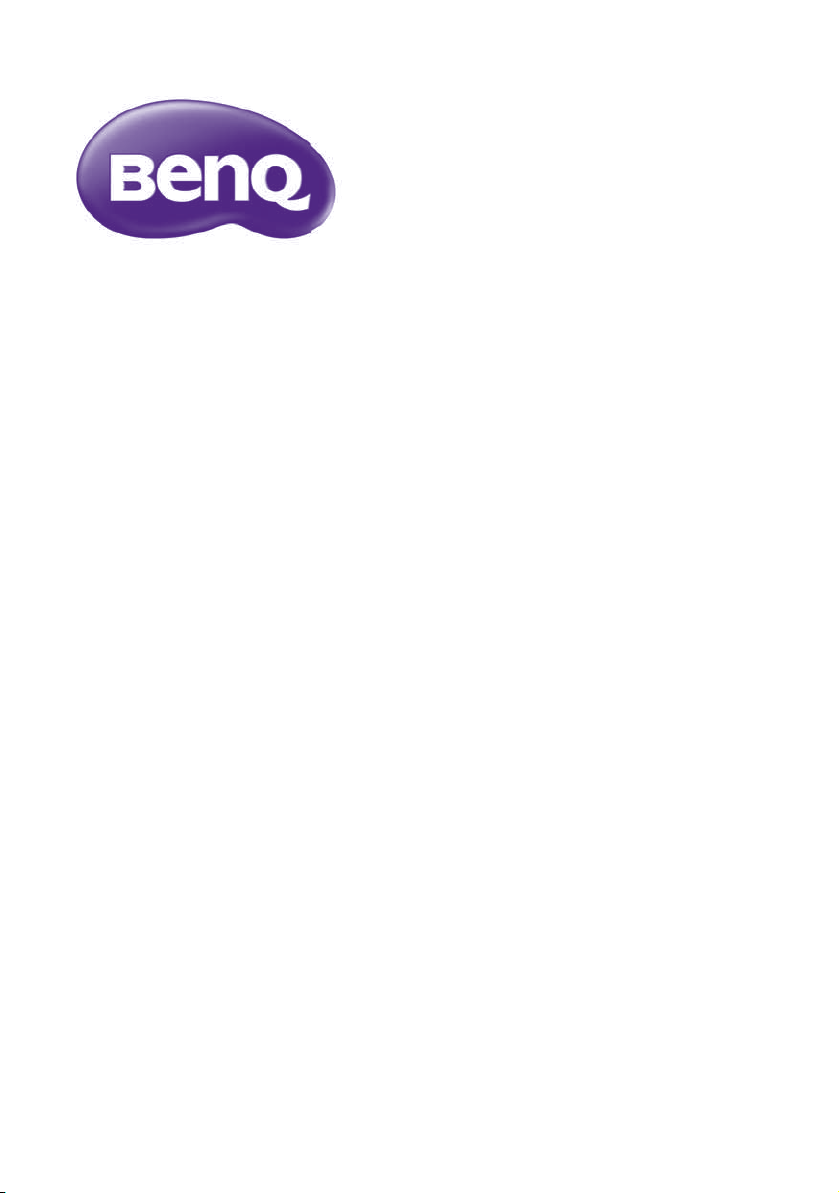
Βιντεοπροβολέας δικτύου Οδηγός χρήσης
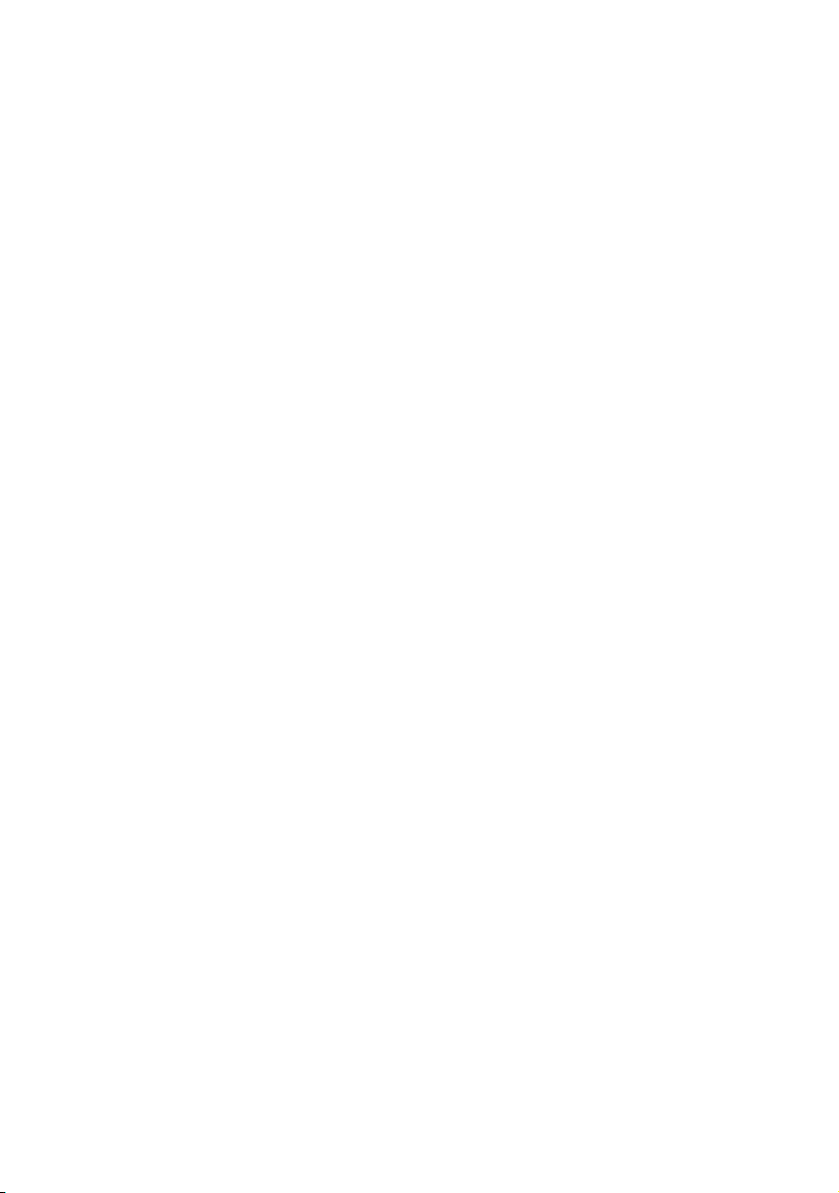
Πίνακας περιεχομένων
Προετοιμασία...............................................................3
Σύνδεση του βιντεοπροβολέα με τον υπολογιστή σας...............3
Ενσύρματη σύνδεση ...................................................................................... 3
Εξ αποστάσεως έλεγχος του βιντεοπροβολέα μέσω
προγράμματος περιήγησης (web browser) .................5
Υποστηριζόμενες αναλύσεις ......................................................7
Εντολές PJLink ............................................................ 8
Πίνακας περιεχομένων2
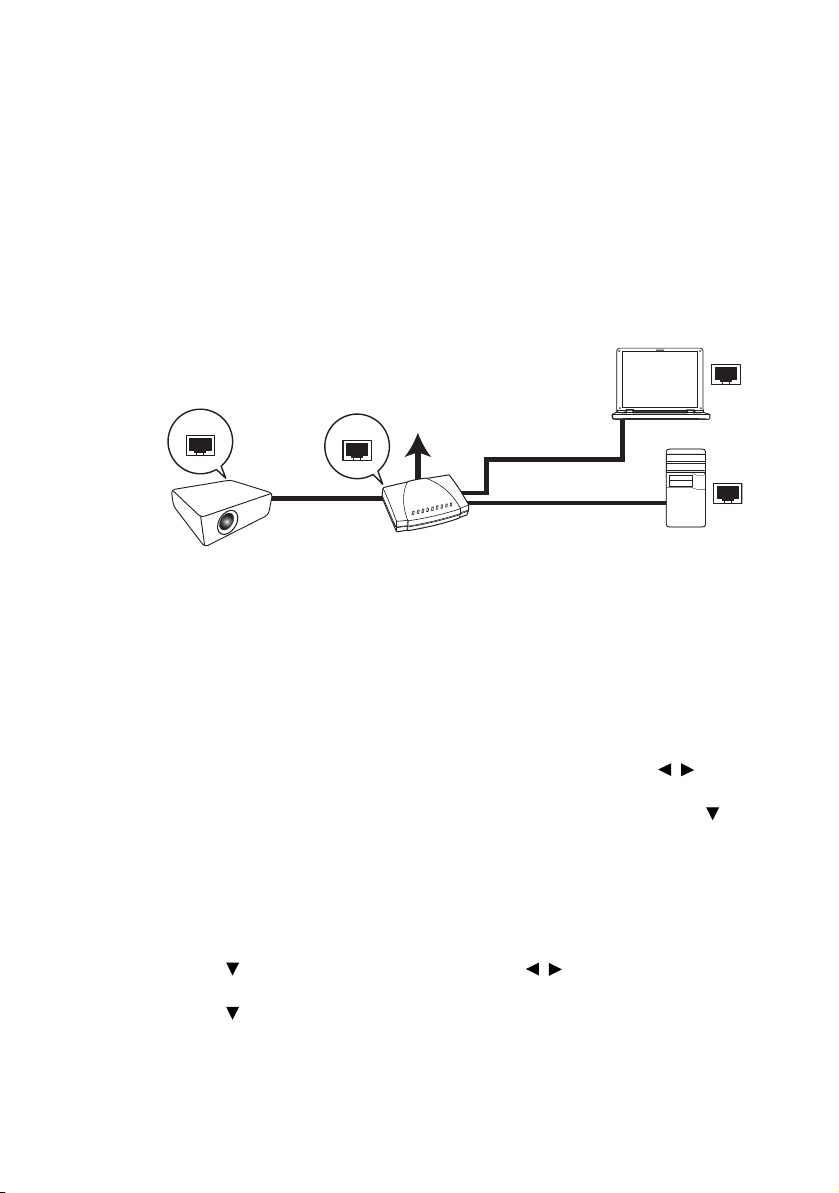
Προετοιμασία
Ενσύρματο LAN
Φορητός υπολογιστής
Επιτραπέζιος
υπολογιστής
Βιντεοπροβολέας
Καλώδιο RJ45
Καλώδιο RJ45
Καλώδιο RJ45
Ο βιντεοπροβολέας σας BenQ διαθέτει λειτουργία ενσύρματου και/ή ασύρματου
δικτύου. Μπορείτε να διαχειριστείτε και να ελέγξετε το βιντεοπροβολέα από έναν ή
περισσότερους απομακρυσμένους υπολογιστές με τη χρήση προγράμματος
πλοήγησης, αν έχει γίνει σωστά ή σύνδεση στο ίδιο τοπικό δίκτυο.
Σύνδεση του βιντεοπροβολέα με τον υπολογιστή σας
Ενσύρματη σύνδεση
Σε περιβάλλον DHCP:
1. Συνδέστε το ένα άκρο ενός καλωδίου RJ45 στην υποδοχή εισόδου RJ45 LAN
του βιντεοπροβολέα και το άλλο άκρο στη θύρα RJ45 της κάρτας Ethernet ή
του ρούτερ.
2. Κάνετε ένα από τα εξής:
• Πιέστε NETWORK SETTING (ΡΥΘΜΙΣΗ ΔΙΚΤΥΟΥ) στο
τηλεχειριστήριο. Εμφανίζεται η σελίδα Network Settings (Ρυθμίσεις
δικτύου).
• Πιέστε MENU/EXIT (ΜΕΝΟΥ/ΕΞΟΔΟΣ) και κατόπιν πιέστε / έως
ότου επισημανθεί
(ΕΓΚΑΤΑΣΤΑΣΗ ΣΥΣΤΗΜΑΤΟΣ: Για προχωρημένους). Πιέστε για
να επισημάνετε Network Settings (Ρυθμίσεις δικτύου) και πιέστε
MODE/ENTER (ΛΕΙΤΟΥΡΓΙΑ/ΕΙΣΑΓΩΓΗ). Εμφανίζεται η σελίδα
Network Settings (Ρυθμίσεις δικτύου).
3. Επισημάνετε Wired LAN (Ενσύρματο LAN) και πιέστε MODE/ENTER
(ΛΕΙΤΟΥΡΓΙΑ/ΕΙΣΑΓΩΓΗ).
4. Βεβαιωθείτε ότι η Status (Κατάσταση) είναι Connect (Σύνδεση).
5. Πιέστε για να επισημάνετε DHCP και πιέστε
(Ενεργό).
6. Πιέστε για να επισημάνετε Apply (Εφαρμογή) και πιέστε MODE/ENTER
(ΛΕΙΤΟΥΡΓΙΑ/ΕΙΣΑΓΩΓΗ).
7. Εισέλθετε πάλι στη σελίδα Network Settings (Ρυθμίσεις δικτύου) > Wired
LAN (Ενσύρματο LAN). Θα εμφανιστούν οι ρυθμίσεις IP Address
(Διεύθυνση IP), Subnet Mask (Μάσκα υποδικτύου), Default Gateway
το μενού SYSTEM SETUP: Advanced
/ για να επιλέξετε On
Προετοιμασία
3

(Προεπιλεγμένη πύλη) και DNS. Σημειώστε τη διεύθυνση IP που εμφανίζεται
στη γραμμή IP Address (Διεύθυνση IP).
Αν δεν εμφανίζεται ακόμη η IP Address (Διεύθυνση IP), τότε απευθυνθείτε στο
διαχειριστή του συστήματος πληροφορικής σας (ITS).
Αν είστε σε μη-DHCP περιβάλλον:
1. Επαναλάβετε τα πιο πάνω βήματα 1-4.
2. Πιέστε για να επισημάνετε DHCP και πιέστε / για να επιλέξετε Off
(Ανενεργό).
3. Για πληροφορίες σχετικά με τις ρυθμίσεις IP Address (Διεύθυνση IP),
Subnet Mask (Μάσκα υποδικτύου), Default Gateway (Προεπιλεγμένη
πύλη) και DNS, απευθυνθείτε στο διαχειριστή του ITS.
4. Πιέστε για να επιλέξετε το στοιχείο που θέλετε να τροποποιήσετε και
MODE/ENTER (ΛΕΙΤΟΥΡΓΙΑ/ΕΙΣΑΓΩΓΗ).
5. Πιέστε / για να μετακινήσετε το δρομέα και κατόπιν πιέστε / για να
καταχωρίσετε την τιμή.
6. Για να αποθηκεύσετε τις ρυθμίσεις, πιέστε MODE/ENTER (ΛΕΙΤΟΥΡΓΙΑ/
ΕΙΣΑΓΩΓΗ). Αν δεν θέλετε να αποθηκεύσετε τις ρυθμίσεις, πιέστε MENU/
EXIT (ΜΕΝΟΥ/ΕΞΟΔΟΣ).
7. Πιέστε για να επισημάνετε Apply (Εφαρμογή) και πιέστε MODE/ENTER
(ΛΕΙΤΟΥΡΓΙΑ/ΕΙΣΑΓΩΓΗ
).
Μετά τα παραπάνω βήματα, ο βιντεοπροβολέα σας είναι συνδεδεμένος πλέον με το
τοπικό σας δίκτυο και έτοιμος να προσπελαστεί από οποιονδήποτε υπολογιστή στο
ίδιο τοπικό δίκτυο.
πιέστε
4
Προετοιμασία

Εξ αποστάσεως έλεγχος του
i
i
ii
i
iii
βιντεοπροβολέα μέσω προγράμματος
περιήγησης (web browser)
Αυτή η λειτουργία δεν είναι διαθέσιμη όταν είναι ενεργοποιημένη η λειτουργία μετάδοσης.
Όταν έχετε τη σωστή διεύθυνση IP για το βιντεοπροβολέα και ο βιντεοπροβολέας
είναι ενεργοποιημένος ή σε κατάσταση αναμονής, μπορείτε να χρησιμοποιήσετε
οποιονδήποτε υπολογιστή από το ίδιο τοπικό δίκτυο για το χειρισμό του
βιντεοπροβολέα.
• Βεβαιωθείτε ότι χρησιμοποιείτε Microsoft Internet Explorer έκδοση 7.0 ή 8.0.
• Οι φωτογραφίες οθόνης στο παρόν εγχειρίδιο είναι μόνο ενδεικτικές και μπορεί να διαφέρουν από
το σχεδιασμό στην πράξη.
1. Εισάγετε τη διεύθυνση του βιντεοπροβολέα στη γραμμή διευθύνσεων του
προγράμματος περιήγησης και πιέστε Enter.
2. Η σελίδα Crestron (eControl) εμφανίζει τη διασύνδεση χρήστη Crestron
eControl. Η σελίδα eControl παρέχει πολλά εικονικά πλήκτρα για το χειρισμό
του βιντεοπροβολέα ή τη ρύθμιση των προβαλλόμενων εικόνων.
i. Αυτά τα κουμπιά λειτουργούν με τον ίδιο τρόπο όπως όπως αυτά των
μενού
OSD ή του τηλεχειριστηρίου. Για λεπτομέρειες ανατρέξτε στο
κεφάλαιο "Controls and functions" (Στοιχεία ελέγχου και λειτουργίες) στο
εγχειρίδιο χρήσης.
Εξ αποστάσεως έλεγχος του βιντεοπροβολέα μέσω προγράμματος περιήγησης (web browser)
ii. Για αλλαγή πηγής εισόδου, κάνετε κλικ στο επιθυμητό σήμα.
iii. Το λογισμικό διατίθεται σε πολλές γλώσσες.
Το πλήκτρο Menu (Μενού) μπορεί επίσης να χρησιμοποιηθεί για επιστροφή στο
προηγούμενο μενού OSD, έξοδο και αποθήκευση ρυθμίσεων μενού.
5

Η σελίδα Tools (Εργαλεία) σας επιτρέπει να διαχειριστείτε το βιντεοπροβολέα,
iv
iii
v
i
ii
Πιέστε Exit
(Έξοδος) για
επιστροφή στη
σελίδα χειρισμού
εξ αποστάσεως
μέσω δικτύου.
να διαμορφώσετε τις ρυθμίσεις ελέγχου LAN και να εξασφαλίσετε πρόσβαση
στο βιντεοπροβολέα για εξ αποστάσεως χειρισμό μέσω δικτύου.
i. Μπορείτε να ονομάσετε το βιντεοπροβολέα, να παρακολουθήσετε τη θέση
του και το άτομο που είναι υπεύθυνο γι' αυτόν.
ii. Μπορείτε να προσαρμόσετε τις Network Settings (Ρυθμίσεις
δικτύου).
iii. Μετά τη ρύθμιση, η πρόσβαση στον εξ αποστάσεως χειρισμό μέσω
δικτύου για το βιντεοπροβολέα αυτόν προστατεύεται με κωδικό
πρόσβασης.
iv. Μετά τη ρύθμιση, η πρόσβαση στη σελίδα εργαλείων προστατεύεται με
κωδικό πρόσβασης.
Αφού κάνετε τις ρυθμίσεις, πιέστε το κουμπί Send (Αποστολή) και τα δεδομένα θα
αποθηκευτούν στο βιντεοπροβολέα.
v. Πιέστε Exit (Έξοδος) για επιστροφή στη σελίδα εξ αποστάσεως χειρισμού
μέσω δικτύου.
Η σελίδα Info (Πληροφορίες) εμφανίζει τις πληροφορίες και την κατάσταση
αυτού του βιντεοπροβολέα.
Για περισσότερες πληροφορίες επισκεφθείτε τη διεύθυνση
http://www.crestron.com & www.crestron.com/getroomview.
Εξ αποστάσεως έλεγχος του βιντεοπροβολέα μέσω προγράμματος περιήγησης (web browser)
6

Υποστηριζόμενες αναλύσεις
Η προβαλλόμενη οθόνη υπολογιστή θα προσαρμοστεί αυτόματα στις αναλογίες
1024 x 768.
Εξ αποστάσεως έλεγχος του βιντεοπροβολέα μέσω προγράμματος περιήγησης (web browser)
7

Εντολές PJLink
Αυτός ο βιντεοπροβολέας υποστηρίζει στάνταρ πρωτόκολλο PJLink για έλεγχο του
βιντεοπροβολέα. Οι υποστηριζόμενες εντολές παρουσιάζονται παρακάτω.
Οι παρακάτω υποστηριζόμενες εντολές μπορεί να διαφέρουν ανάλογα με τα διάφορα μοντέλα.
Εντολή Περιγραφή Παράμετρος
POWER
OFF
POWER
ON
Power? Ερώτημα για την κατάσταση
INPT Εντολή διακόπτη εισόδου.11 = VGA1
INPT?
AVM T Έλεγχος αμαύρωσης/
AVM T? Ερώτημα για την τρέχουσα
Έλεγχος τροφοδοσίας
ρεύματος.
Έλεγχος τροφοδοσίας
ρεύματος.
τροφοδοσίας.
Ερώτημα για την τρέχουσα
κατάσταση διακόπτη
εισόδου.
σίγασης.
κατάσταση αμαύρωσης/
σίγασης.
0 = Απενεργοποίηση
1 = Ενεργοποίηση
0 = Απενεργοποίηση
1 = Ενεργοποίηση
2 = Ψύξη
3 = Θέρμανση
12 = VGA2
21 = SVideo
22 = CVBS
31 = HDMI
51 = ΜΟΝ. ΑΝΑΓΝΩΣΗΣ
ΚΑΡΤΩΝ
52 = ΟΘΟΝΗ LAN
53 = ΟΘΟΝΗ USB
42 = Αύξηση έντασης ήχου
ηχείου
43 = Μείωση έντασης ήχου
ηχείου
44 = Αύξηση έντασης ήχου
μικροφώνου
45 = Μείωση έντασης ήχου
μικροφώνου
46 = Πάγωμα
47 = Αλλαγή λειτουργίας
εικόνας
10 = Αμαύρωση βίντεο
απενεργοποιημένη
11 = Αμαύρωση βίντεο
ενεργοποιημένη
20 = Σίγαση ήχου
απενεργοποιημένη
21 = Σίγαση ήχου
ενεργοποιημένη
30 = Αμαύρωση/σίγαση βίντεο
& ήχου απενεργοποιημένη
31 = Αμαύρωση/σίγαση βίντεο
& ήχου ενεργοποιημένη
8
LAMP? Ερώτημα για τον αριθμό
ωρών της λυχνίας
προβολής.
Εντολές PJLink
Ώρες λυχνίας
προβολής

INST? Ερώτημα της λίστας που
ενεργοποιεί το διακόπτη
εισόδου.
Επιστροφή
"11 12 21 22 31 51 52 53"
NAME? Ερώτημα του ονόματος του
προβολέα.
INF0? Ερώτημα πληροφοριών
ανάλυσης.
INF1? Ερώτημα του ονόματος
κατασκευαστή.
INF2? Ερώτημα του ονόματος
μοντέλου.
CLSS? Ερώτημα πληροφοριών
κλάσης.
ERST? Ερώτημα
για την κατάσταση
σφάλματος
GET ALL Ερώτημα για όλες τις
καταστάσεις
Επιστροφή "Digital Projector"
(Ψηφιακός βιντεοπροβολέας)
Επιστροφή "Education Series"
(Εκπαιδευτική σειρά)
Επιστροφή "BenQ"
Επιστροφή ονόματος μοντέλου
όπως παρακάτω, "Actual model
name (Όνομα συγκεκριμένου
μοντέλου)"
Επιστροφή "Version" (Έκδοση)
Κατάσταση σφάλματος
Επιστροφή όλων των στοιχείων
"?"
Εντολές PJLink
9
